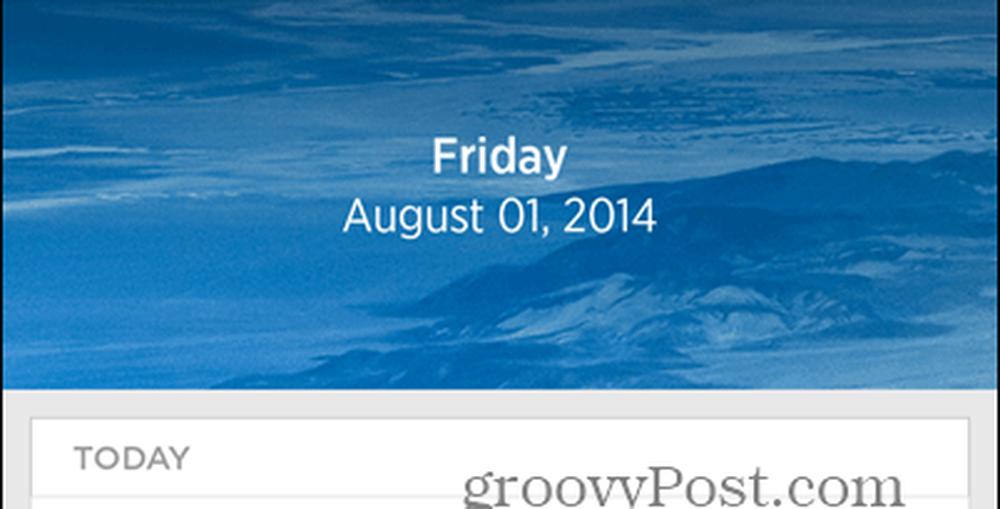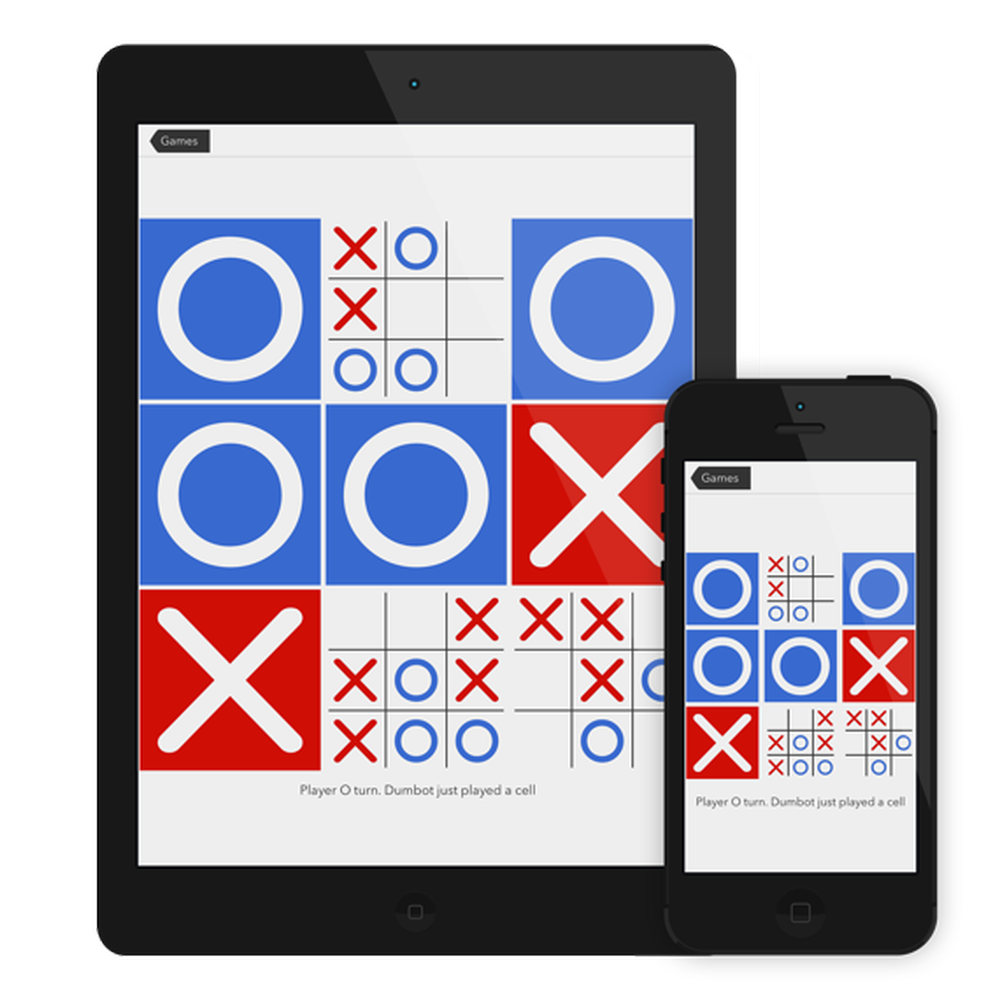Xmarks Holder bokmerker i synkronisering over nettlesere og datamaskiner

 Noen dager tilbake sendte vi en veiledning for å hjelpe brukerne med å overføre bokmerker fra Mozilla Firefox til Google Chrome. Hvis du bruker flere datamaskiner og vil sørge for at bokmerker lagret på en PC, lagres automatisk på en annen PC, eller hvis du bare vil overføre bokmerker fra en nettleser til en annen, kan du prøve Xmarks.
Noen dager tilbake sendte vi en veiledning for å hjelpe brukerne med å overføre bokmerker fra Mozilla Firefox til Google Chrome. Hvis du bruker flere datamaskiner og vil sørge for at bokmerker lagret på en PC, lagres automatisk på en annen PC, eller hvis du bare vil overføre bokmerker fra en nettleser til en annen, kan du prøve Xmarks.Xmarks er en praktisk utvidelse tilgjengelig for Google Chrome, Mozilla Firefox, Apple Safari og Internet Explorer som lar brukerne sømløst synkronisere bokmerker og andre nettleserdata blant forskjellige nettlesere og datamaskiner. Jeg vil ikke lyve, det tar litt tid å sette opp, men når du kjører, er det flott. Her er en detaljert trinnvis veiledning for å hjelpe deg med å konfigurere og bruke Xmarks.
Installer og konfigurer XMarks
Gå til Xmarks nettsted og klikk på nettleseren som du vil installere Xmarks. Vi valgte Google Chrome som vi vil overføre bokmerkene våre fra Chrome til Mozilla Firefox.

Det vil omdirigere deg til Chrome App Store. Bare klikk på Legg til i Chrome-knappen for å installere utvidelsen.

Når den ber om bekreftelse, klikker du på Legg til-knappen.

Når du har installert, vil utvidelsen vise deg en bekreftelsesmelding.

Nå er det på tide å sette opp Xmarks for første gang. Klikk på Neste-knappen.

Hvis du er registrert på Xmarks, velger du Ja: Logg meg inn ellers velg Nei, og klikk på Neste.

Skriv inn kontoinformasjonen din og klikk på Neste.

Med vår konto opprettet, la oss starte Synkroniseringsprosessen. Klikk på Neste.

Velg Lukk i Klar til synkronisering.

Klikk på utvidelsesikonet og klikk på Synkroniser nå. Det vil synkronisere alle bokmerkene dine på Xmark-serveren slik at du kan gjenopprette dem på en hvilken som helst annen nettleser eller datamaskin.

La oss sjekke ut noen av alternativene til denne nyttige utvidelsen. Høyreklikk på utvidelsesikonet og velg Valg.

Under Status-fanen kan du se når var sist gang Xmarks synkroniserte bokmerker på denne datamaskinen, og vil også vise deg kontoopplysningene.

Klikk kategorien Synkronisering og velg elementene du vil synkronisere. Det er bedre hvis du sjekker automatisk synkronisering, slik at du ikke trenger å synkronisere manuelt.

Under fanen Avanserte innstillinger kan du kryptere bokmerkene dine, laste opp en bokmerkefil manuelt eller laste den ned.

Overfør bokmerker til Firefox
Åpne Firefox og installer Xmarks ved å gå til Xmarks nettsteder.

Klikk Tillat-knapp når den ber om bekreftelse.

Det vil vise deg en bekreftelsesmelding når Xmarks er installert. Klikk på popup-vinduet for å kjøre installasjonsveiviseren.

Logg inn med Xmarks-kontoen din for å starte synkroniseringsprosessen.

Xmarks vil nå bekrefte kontoinformasjonen din, klikk på Neste.

Det vil nå be om å presentere noen synkroniseringsalternativer. Når vi vil overføre bokmerkene som er lagret på Xmarks-serveren til Mozilla Firefox, velger du Merge Data på serveren med data på denne datamaskinen og klikker på Neste.

Sett utgangspunktet for Data from Server og klikk på Next.

Det vil nå starte synkroniseringsprosessen.

Klikk på Fullfør når prosessen avsluttes.

Nå blir alle bokmerkene dine overført til Mozilla Firefox. Neste gang du lagrer et hvilket som helst bokmerke i en hvilken som helst nettleser, synkroniserer du den bare med Xmarks, og den lagrer automatisk bokmerkene i den andre nettleseren (på hvilken som helst PC).
Ekstra Xmarks-funksjoner
Xmarks gir også mange andre alternativer. Hvis du for eksempel åpnet noen få faner på den bærbare datamaskinen og ønsket å sjekke dem fra en annen PC, kan du få tilgang til dem eksternt fra Xmarks nettsted. For at det skal skje, må du kontrollere at du har aktivert Synkroniser åpne faner-alternativer på alle nettlesere du vil få tilgang til eksternt. Du kan gjøre det ved å gå til utvidelsesalternativer og aktivere dem under Synkroniseringsfanen.
Redaktører Merk: Vi har ikke gravd inn sikkerheten til denne funksjonen, så jeg anbefaler at du bruker denne etter å ha lest vilkårene og personvernreglene.

Logg inn med kontoinformasjonen din og klikk på Mine bokmerker. Det vil også vise alle de lagrede bokmerkene her.

Gå til Verktøy og velg Åpne fjernfaner.

Det vil vise deg kategoriene som åpnes på en annen datamaskin eller nettleser. Og merk deg at disse kategoriene er en gang lagret når du sist synkroniserte i den andre nettleseren. Klikk på fanen, og den vil åpne nettstedet i den nåværende nettleseren.